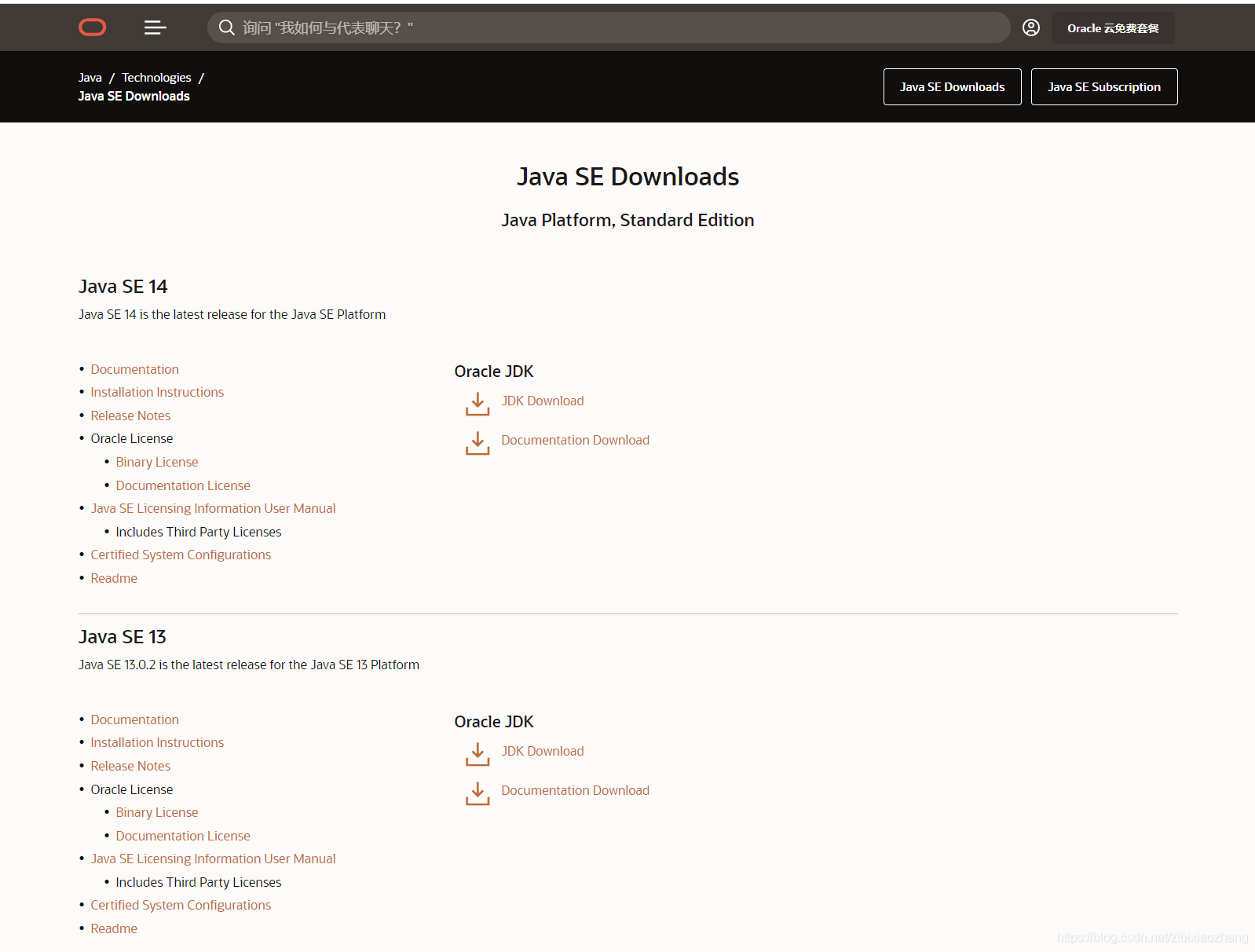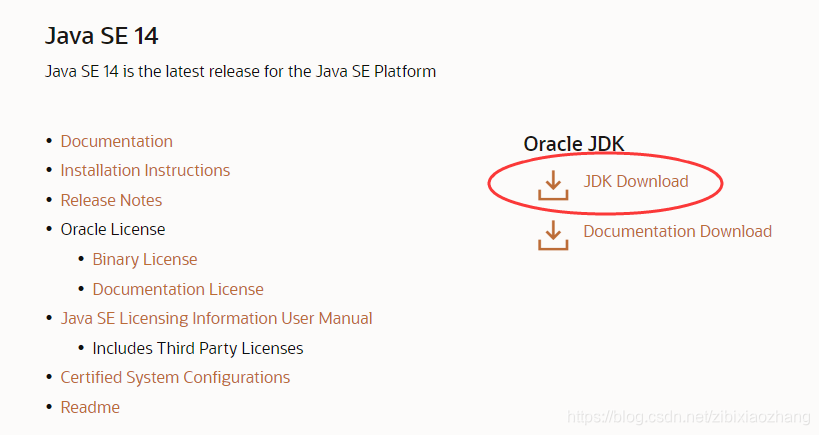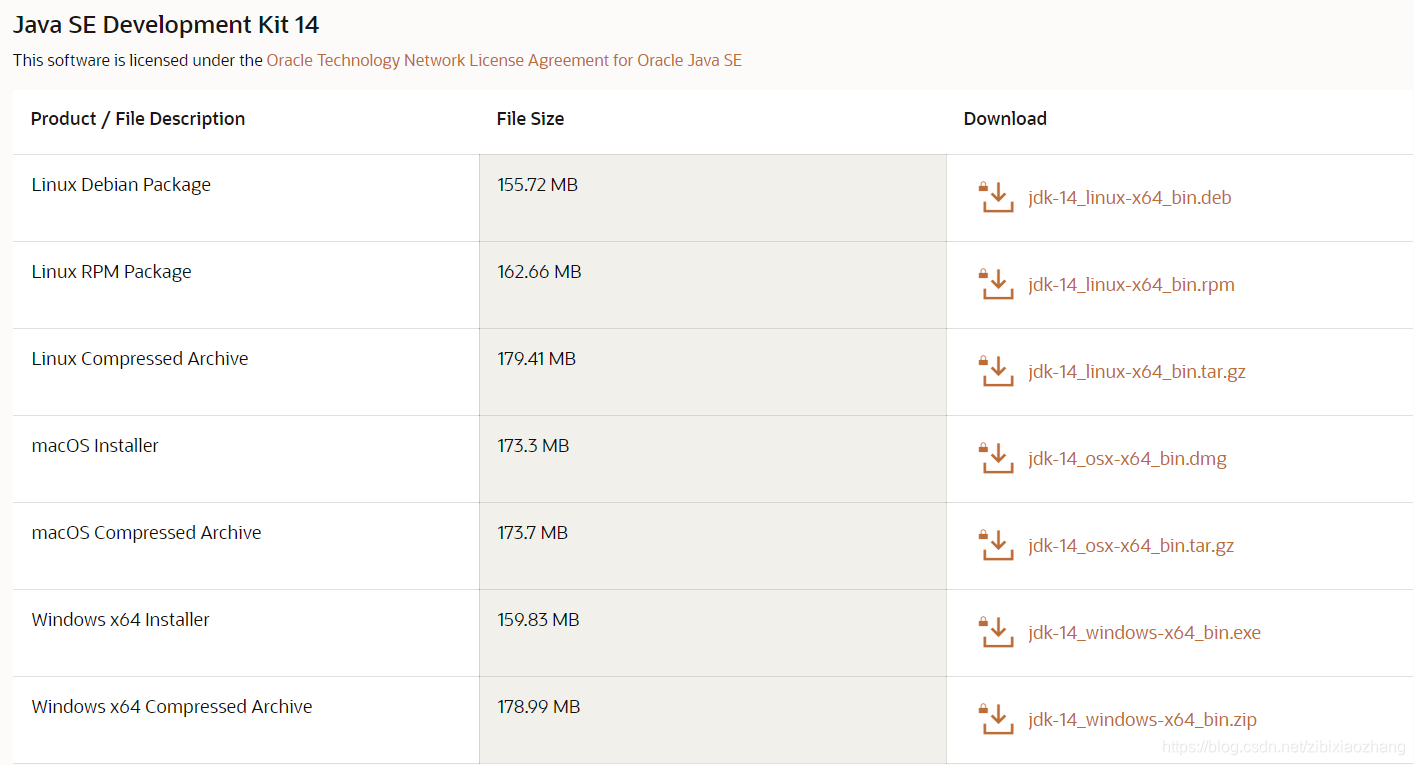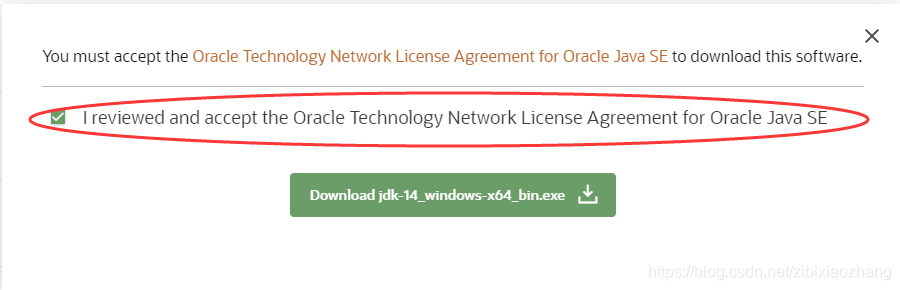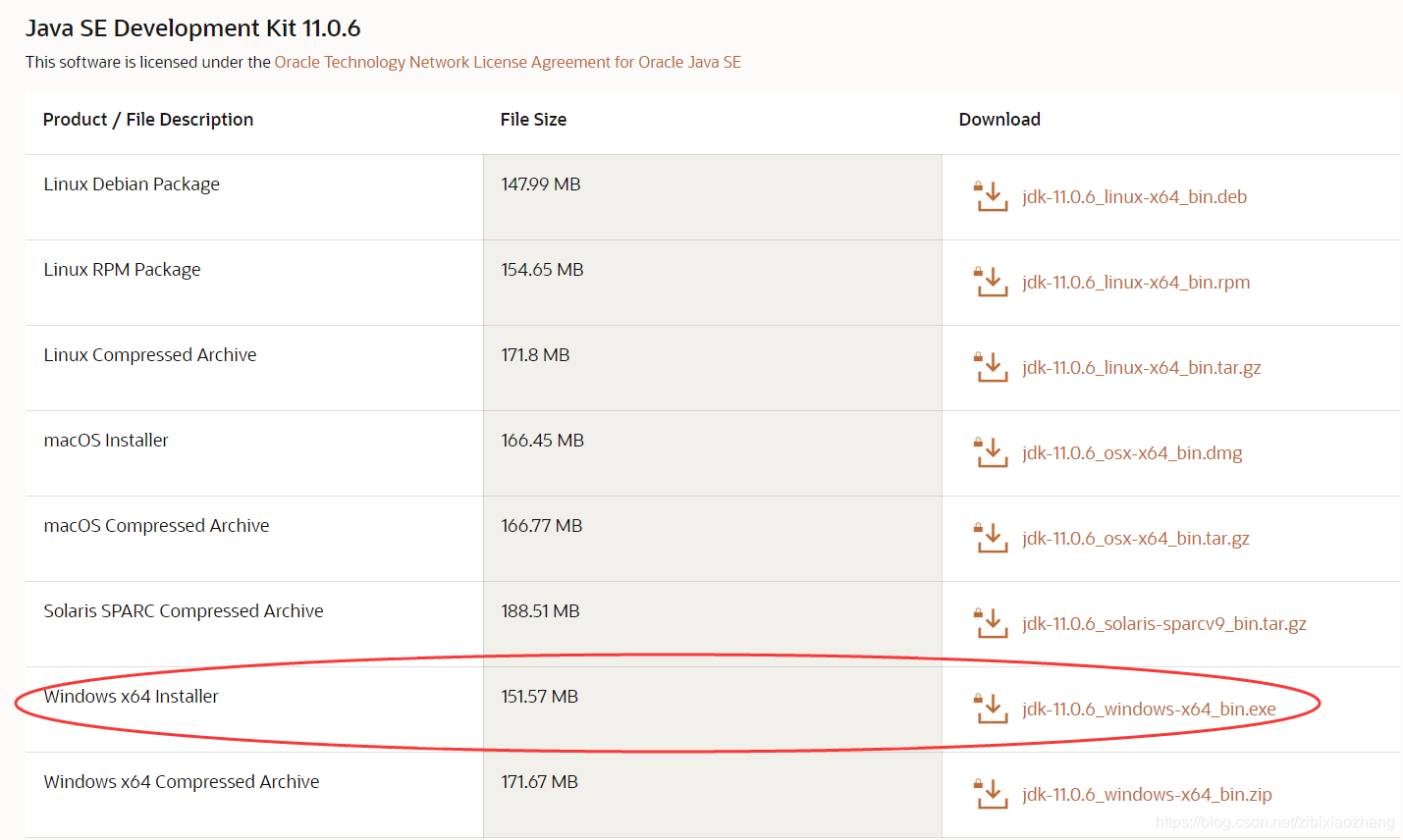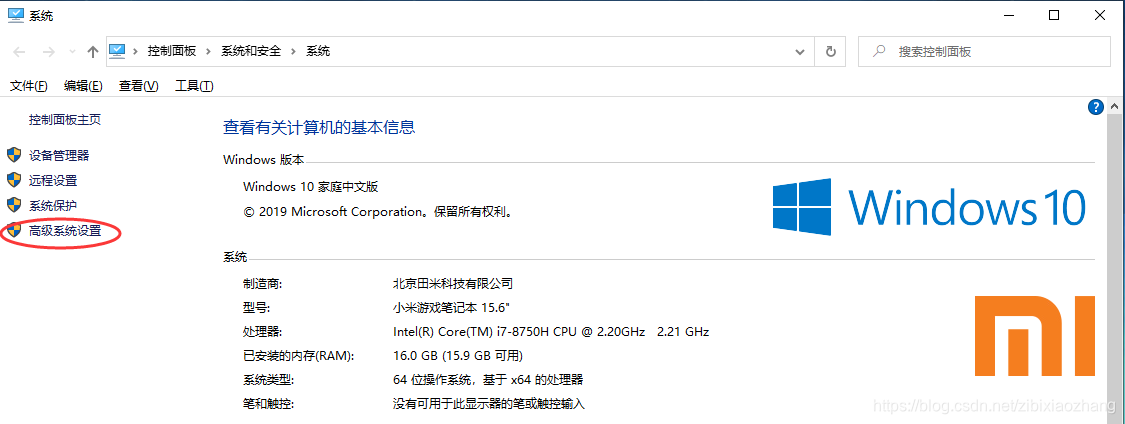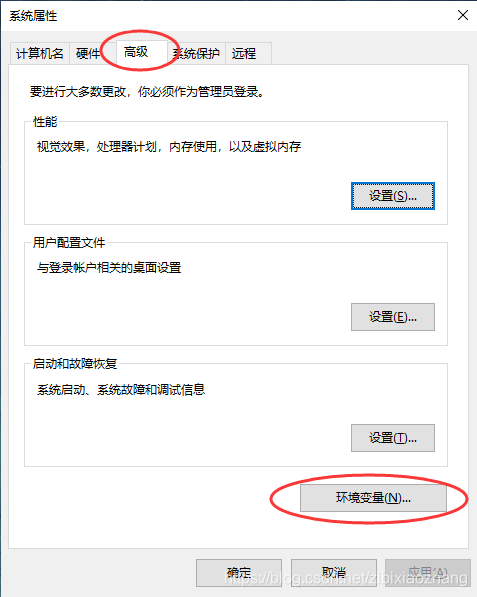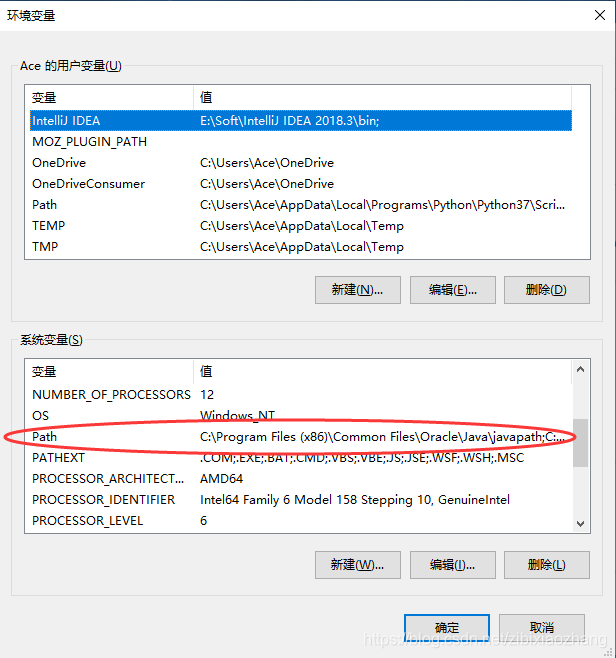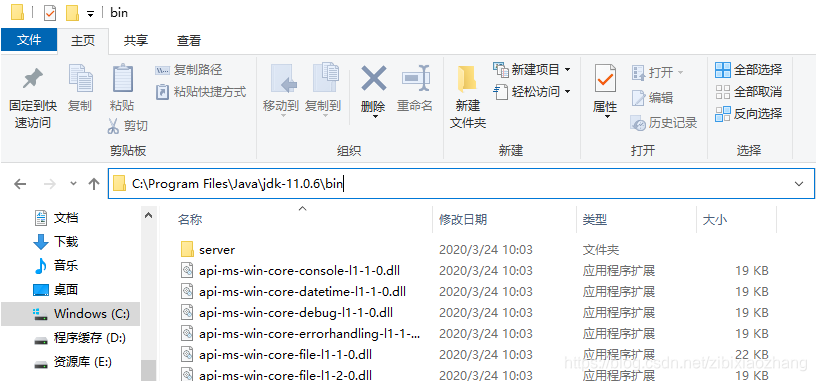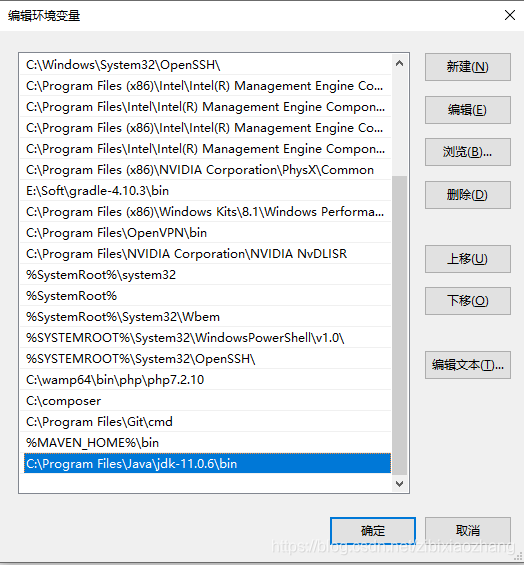(1)下载
在电脑安装JDK之前,需要先从Oracle官方网站下载,如下图所示。
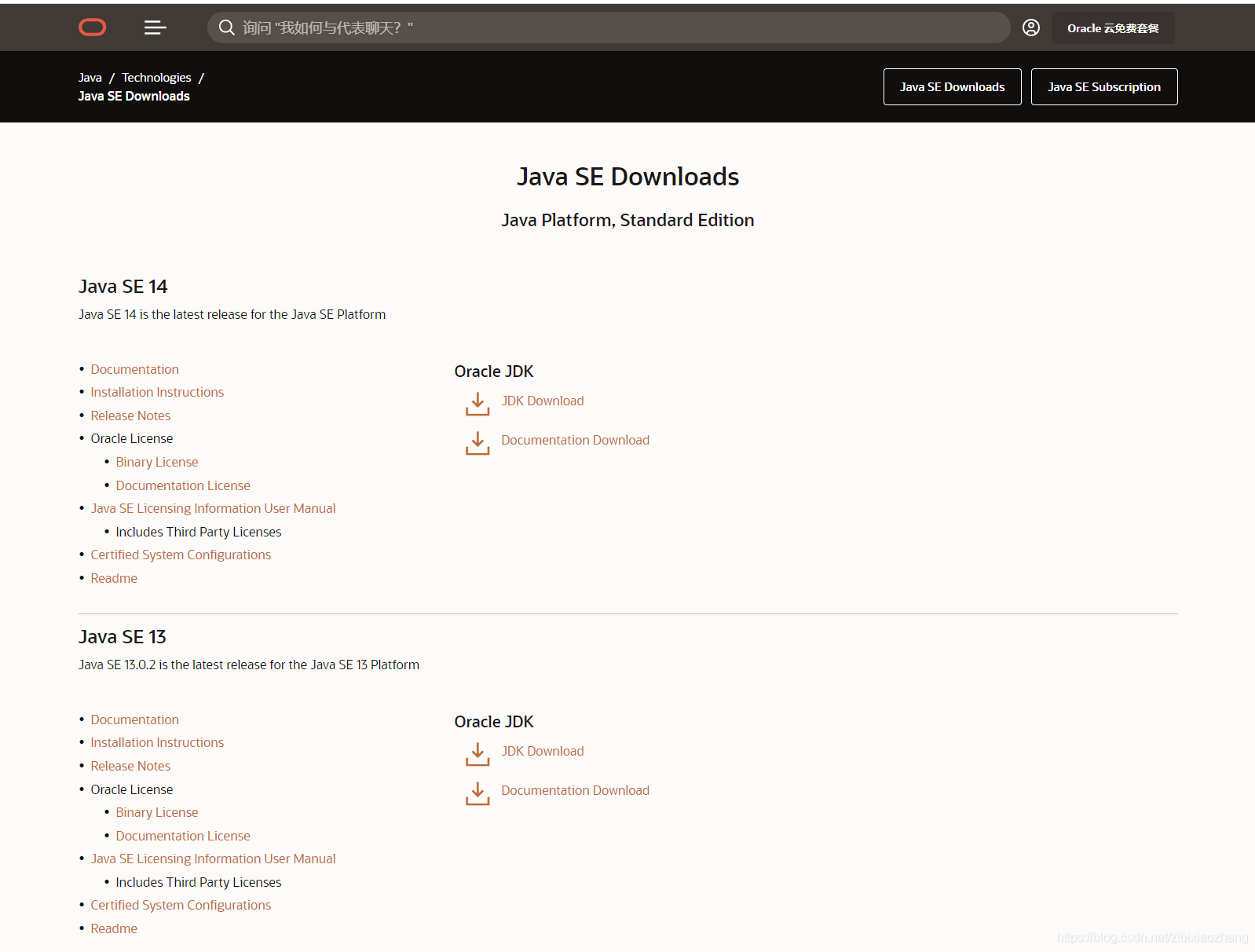
当用户访问这些链接时,可以选择基于用户想要的版本并下载JDK或Java SE。只需选择要使用的Java版本。编写本教材时最新版本的JDK是Java SE 14,单击“JDK DOWNLOAD”按钮即可下载,如下图所示。
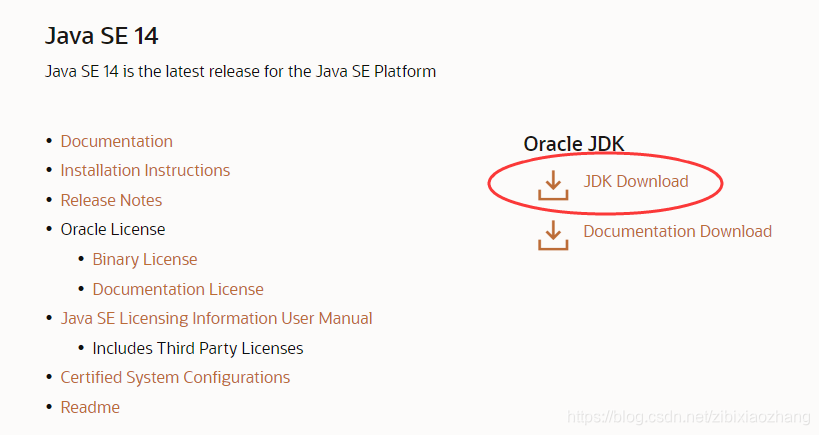
单击按钮后,将进入对应的下载页面,会罗列很多提供下载的版本,如下图所示。
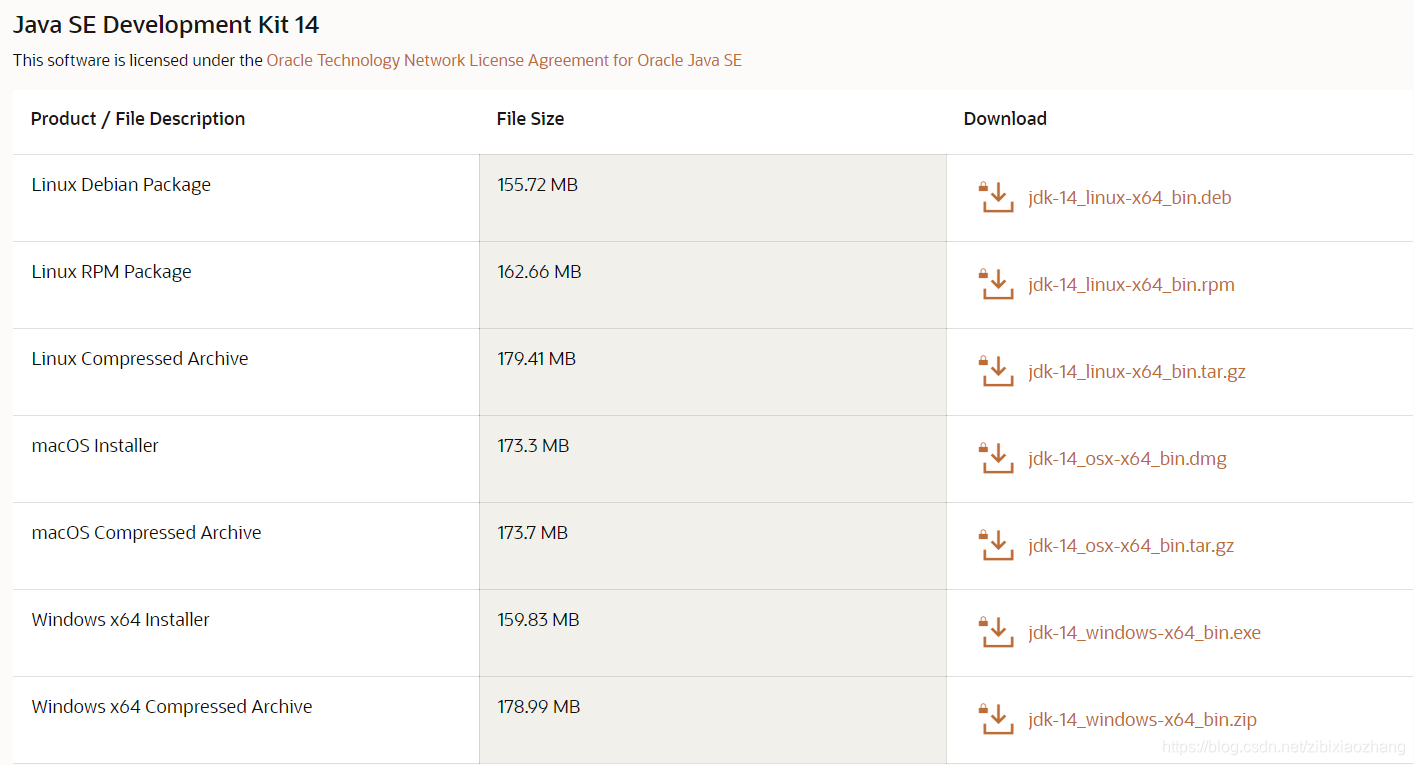
根据以后的操作系统下载JDK文件,会提示选择“接受许可协议”,选择后就可以进行下载,如下图所示。
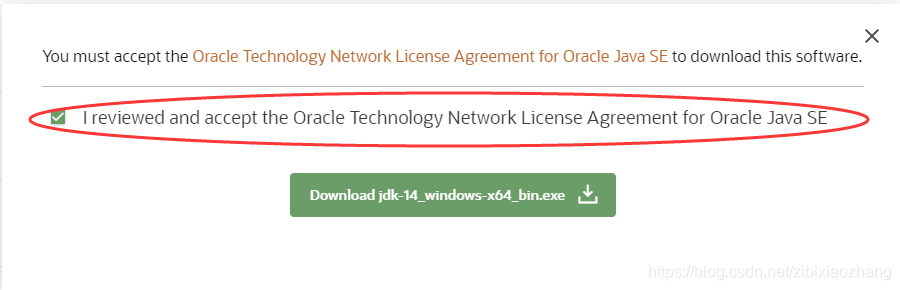
这里使用JDK 11为Windows构建所有的例子,如下图所示。
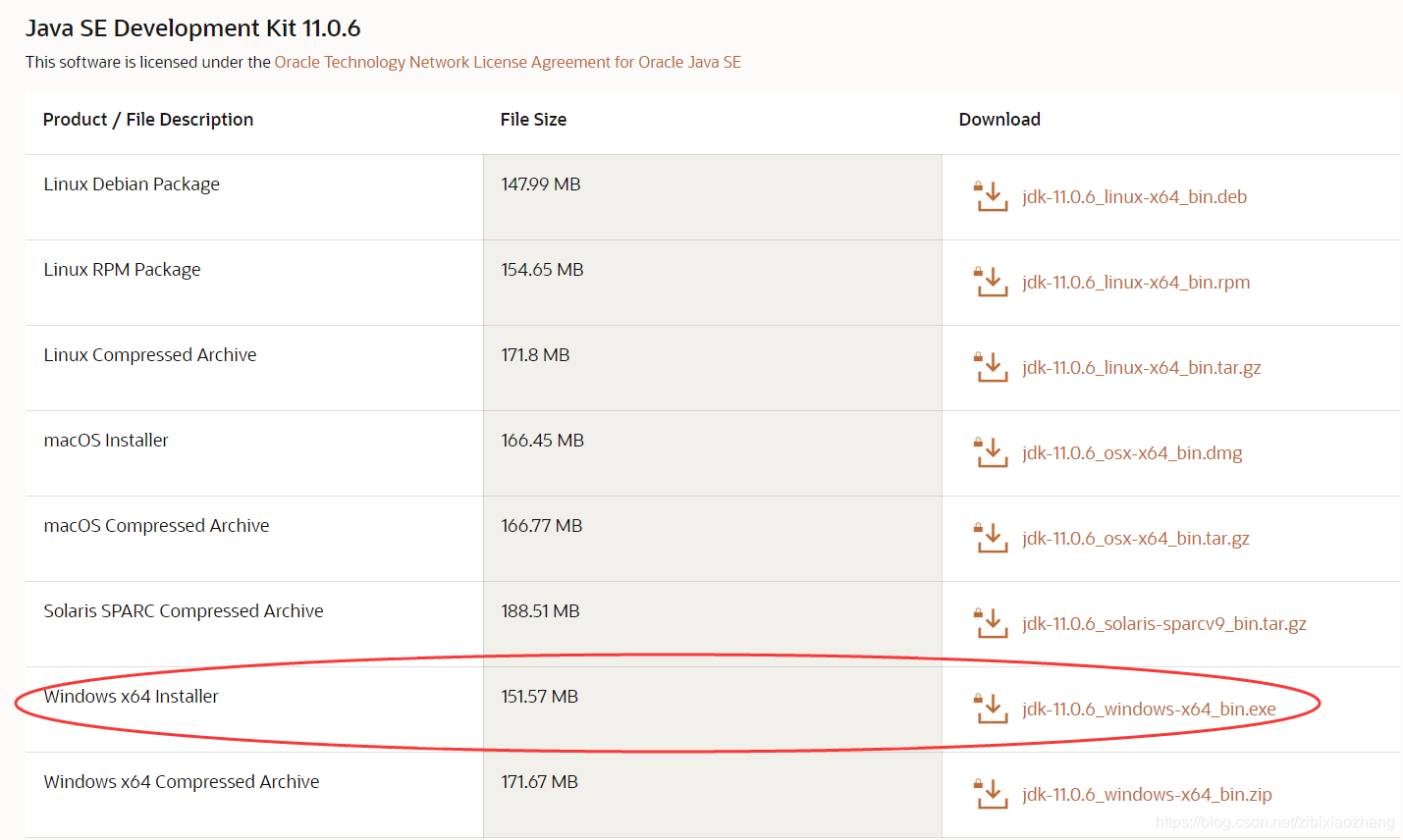
(2)设置Windows的环境变量
当JDK的安装过程完成后,下一步就是按照下面的步骤设置JDK路径。
① 右击“我的电脑”,选择“属性”。
② 单击系统窗口中的“高级系统设置”,如下图所示。
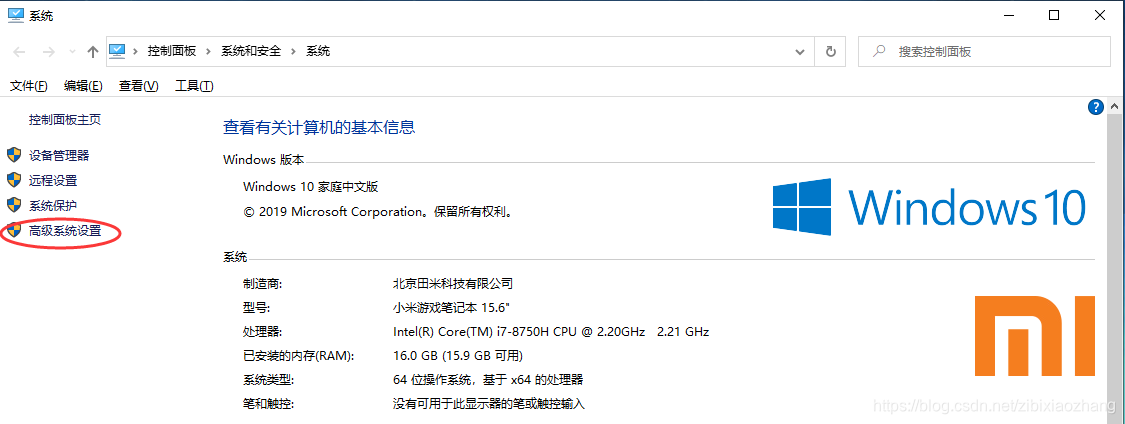
③ 选择“高级”标签并点单击“环境变量”,如下图所示。
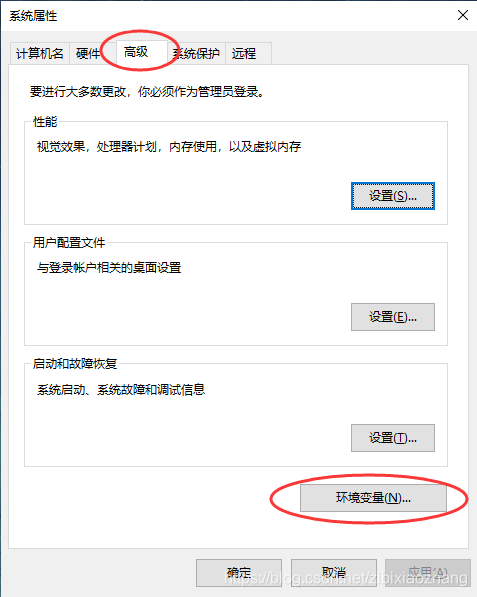
④ 通过选择和编辑“path”来更改JDK的路径变量,如下图所示。
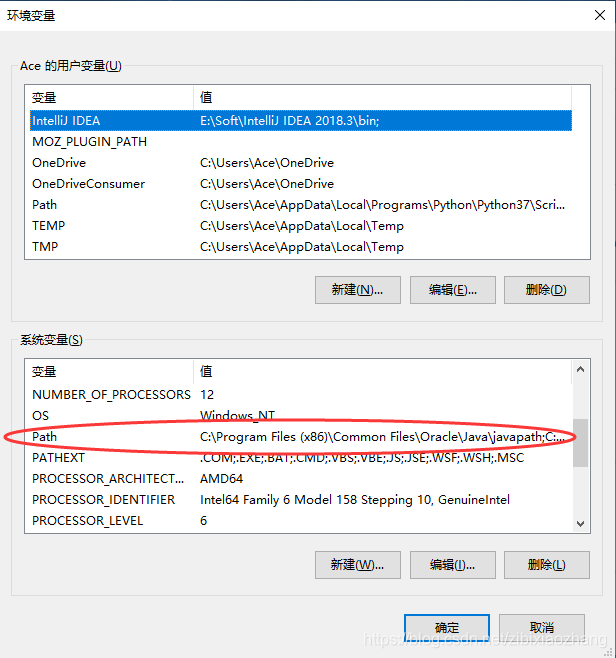
⑤ 根据安装目录复制JDK路径。这台计算机的JDK安装目录位于C:\Program Files\Java\jdk-11.0.6\bin,如下图所示。
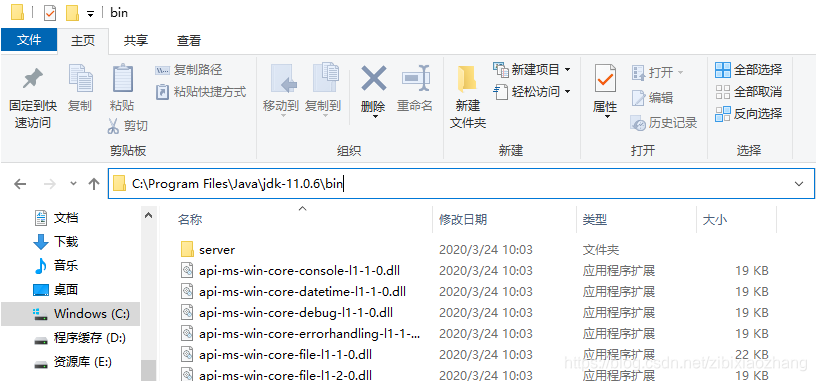
⑥ 将复制的JDK路径进行粘贴,增加一条新的环境变量,如下图所示。
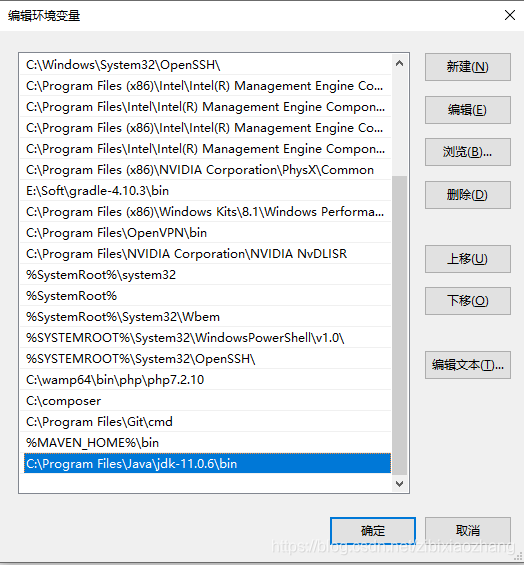
⑦ 重启电脑,使环境变量的更改生效。
⑧ 按Win +R键打开“运行”命令,输入CMD打开命令提示符,输入“javac -version”,查看是否检测到JDK路径。
若显示版本号即配置成功。
本站文章版权归原作者及原出处所有 。内容为作者个人观点, 并不代表本站赞同其观点和对其真实性负责,本站只提供参考并不构成任何投资及应用建议。本站是一个个人学习交流的平台,网站上部分文章为转载,并不用于任何商业目的,我们已经尽可能的对作者和来源进行了通告,但是能力有限或疏忽,造成漏登,请及时联系我们,我们将根据著作权人的要求,立即更正或者删除有关内容。本站拥有对此声明的最终解释权。